Comment créer des autocollants dans Discord
Les autocollants sont une façon amusante de s’exprimer sur les réseaux sociaux, que ce soit dans un cadre personnel ou professionnel. Discord fournit un nombre limité d’autocollants pour les utilisateurs gratuits et des dizaines d’autres pour les abonnés Nitro. Vous pouvez même créer vos propres autocollants.
Dans cet article, nous vous montrerons comment créer des autocollants sur Discord.
Quelles sont les conditions requises pour télécharger des autocollants
Afin de télécharger votre propre pack de 15 autocollants, votre serveur doit atteindre le niveau Boost 1. De plus, vous devez être le propriétaire de ce serveur ou au moins un modérateur autorisé à utiliser Gérer les emoji et les autocollants. Une fois que vous avez obtenu les autorisations, vous pouvez commencer à télécharger.

Remarque : le paramètre par défaut ne vous permet de télécharger que cinq autocollants.
Comment faire des autocollants à partir de zéro
Cela peut sembler un long processus, mais ce n’est en fait pas le cas. Plus vous créez souvent des autocollants, plus cela devient facile. Vous êtes toujours le bienvenu pour créer votre propre image dans Adobe Illustrator ou Canva. Mais si vous avez déjà une image que vous souhaitez utiliser pour l’autocollant, voici ce que vous devez faire.
1. Redimensionner l’image
Discord a des exigences spécifiques en matière de création d’autocollants. La taille exacte de l’image est de 320 × 320 pixels, vous aurez donc besoin d’un logiciel pour l’adapter. Adobe Photoshop ou GIMP devrait faire l’affaire. Lorsque vous ouvrez l’image dans le logiciel, utilisez l’outil de redimensionnement pour fixer les dimensions.
2. Transparence
Les autocollants Discord nécessitent un fond transparent. Le même logiciel de retouche d’image conviendra pour cette action. Sélectionnez simplement l’arrière-plan de l’image et utilisez l’outil pour le supprimer. De cette façon, le sujet de l’image sera au centre de l’attention.
3. Enregistrez l’image transparente en tant que fichier PNG
Ce format particulier prend en charge les images transparentes. C’est pourquoi vous devez choisir le fichier PNG”Enregistrer sous”lorsque vous téléchargez l’image à partir d’un logiciel d’édition. Discord accepterait également APNG et Lottie.
4. Téléchargez votre autocollant sur Discord
Il est enfin temps d’utiliser votre nouvel autocollant sur Discord. Téléchargez-le d’abord sur la plateforme :
Allez sur le serveur Discord.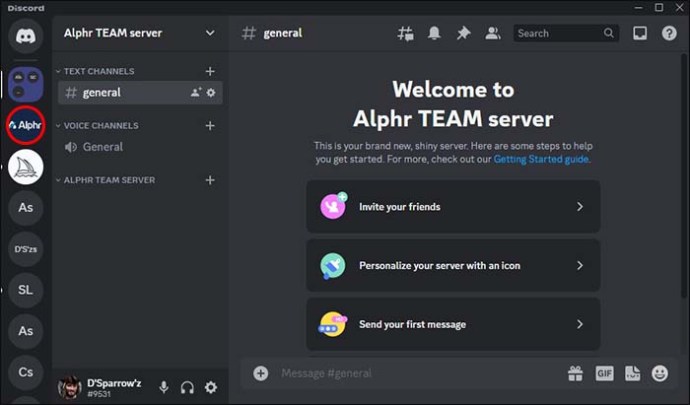 Trouvez l’icône du visage souriant dans la boîte de discussion.
Trouvez l’icône du visage souriant dans la boîte de discussion.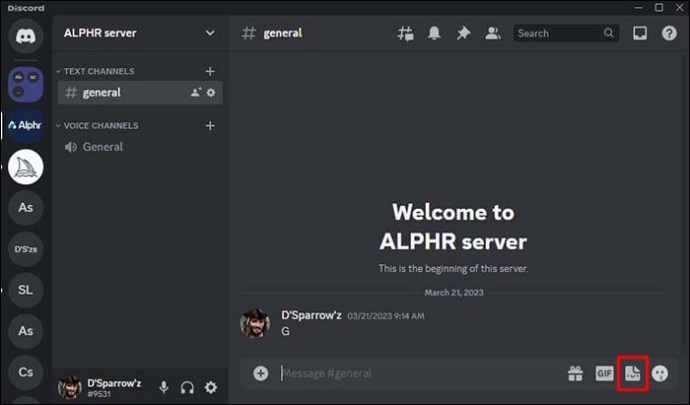 Cliquez sur l’icône d’autocollant qui est apparue.
Cliquez sur l’icône d’autocollant qui est apparue.
Trouvez le”Bouton”Ajouter un autocollant”. Recherchez le fichier PNG que vous venez d’enregistrer après le redimensionnement.
Recherchez le fichier PNG que vous venez d’enregistrer après le redimensionnement.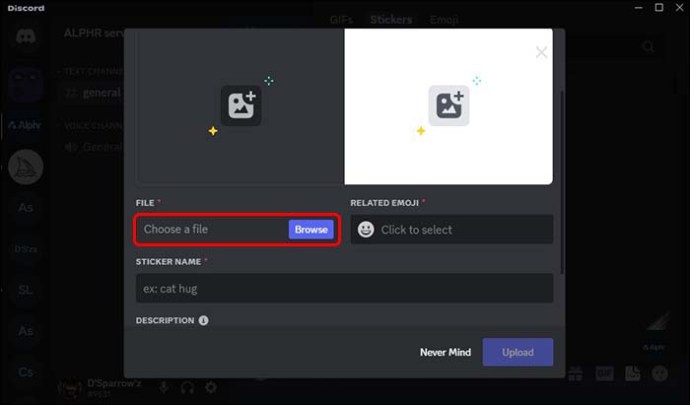 Nommez votre autocollant.
Nommez votre autocollant.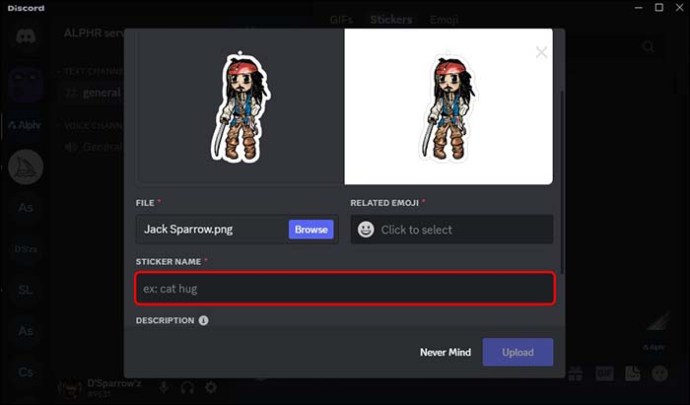 Entrez un emoji associé.
Entrez un emoji associé.
Cliquez sur le bouton”Télécharger”. 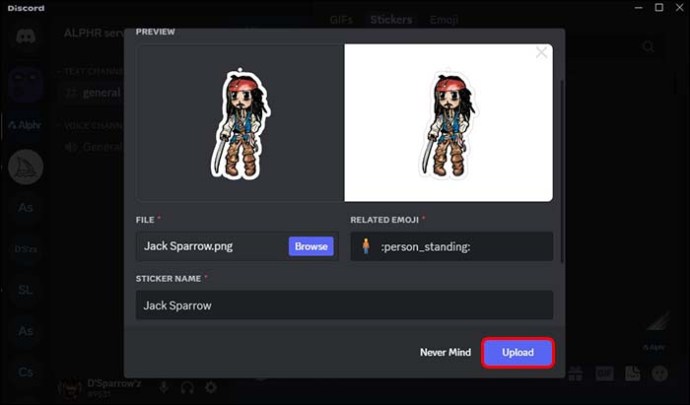
Remarque : Si vous écrivez une description lors de la dernière étape du téléchargement, tout le monde pourra utiliser votre autocollant.
Comment utiliser Kapwing pour les autocollants personnalisés Discord
Kapwing est le meilleur éditeur en ligne pour les autocollants Discord. Puisque vous devez répondre à des exigences précises lors de la création d’un autocollant, Kapwing propose un modèle avec un fond transparent.
Importez des fichiers depuis votre ordinateur, ou utilisez la recherche d’images et les photos de stock de Kapwing.Modifiez l’image en ajoutant des contours, des ombres, des polices, filtres visuels et de nombreuses autres fonctionnalités offertes par ce logiciel.Exportez votre autocollant fini dans un format compatible, et il est prêt à être téléchargé sur votre serveur.
Comment animer des autocollants personnalisés sur Discord
Le plus simple serait d’utiliser à nouveau Kapwing. Si vous voulez faire bouger votre emoji et votre texte, voici ce qu’il faut faire :
Téléchargez votre image et le texte dans le studio Kapwing.
Sélectionnez les parties que vous souhaitez personnaliser.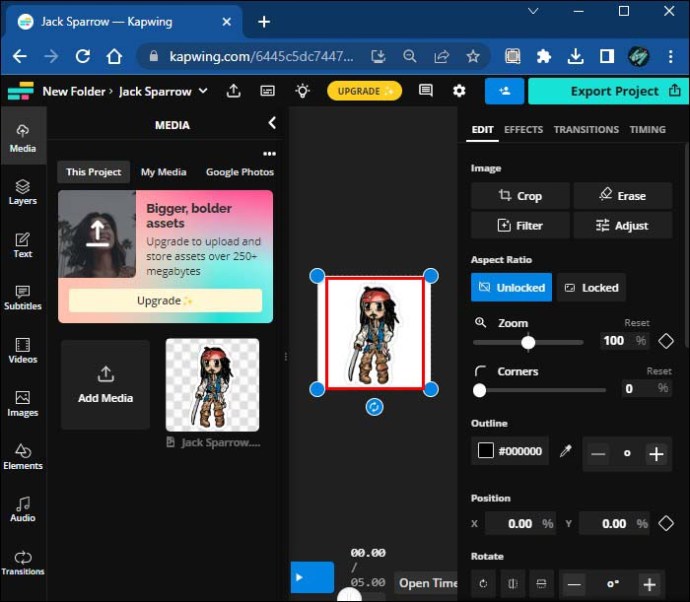 Trouvez l’option”Animer”dans l’onglet sur le côté droit.
Trouvez l’option”Animer”dans l’onglet sur le côté droit.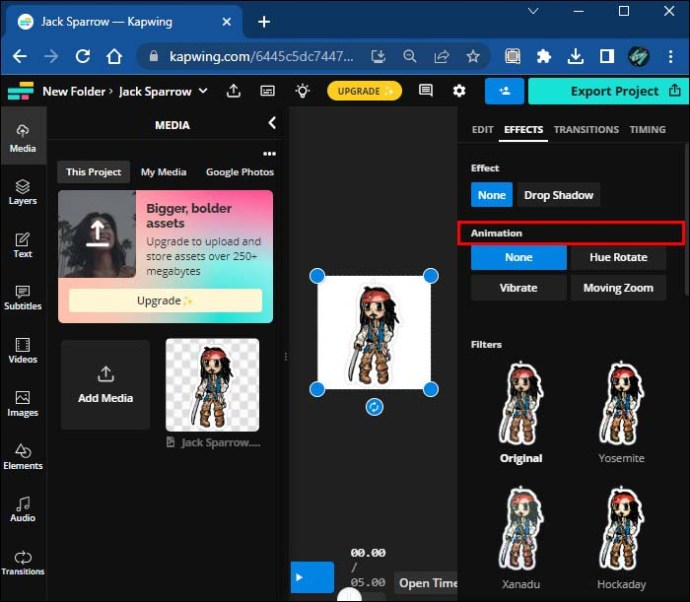 Choisissez le style que vous aimez et il sera appliqué instantanément.
Choisissez le style que vous aimez et il sera appliqué instantanément.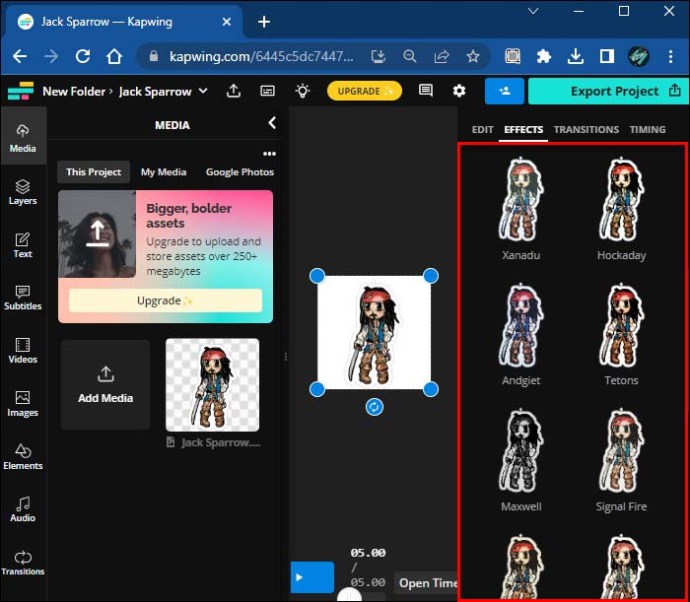
Le produit final peut être utilisé comme emoji en raison du format. Lisez la suite pour savoir comment le transformer en autocollant.
Notez qu’il existe huit styles différents pour animer les segments de votre autocollant/Emoji :
Déposer : l’élément sélectionné descend du texte boxFlicker-votre autocollant clignotera légèrement comme la flamme d’une bougie jusqu’à ce qu’il reste au même endroitFade-l’opacité apparaîtra de 0 à 100Pop-votre texte devient si gros qu’il ne rentre pas dans la zone de texte, mais reste en place à la fin et Wipe-le contenu roule d’un côté à l’autre, tandis que Wipe ajoute des couleurs, aussiVibrate-fait trembler la zone de texte lorsque votre texte apparaît sur l’écranHue rotate-change la couleur du texte dans les valeurs de teinte, pendant qu’il apparaît sur l’écran
Notez que votre emoji animé terminé doit être exporté au format GIF. Il doit être d’un maximum de 256 Ko, ce qui signifie qu’il peut durer jusqu’à trois secondes et avoir une largeur et une hauteur de 100 pixels.
Convertir l’Emoji animé en autocollant
Tout ce dont vous avez besoin faire est de convertir votre GIF au format APNG. Il existe différents outils en ligne à cet effet, tels que Aconvert. Une fois converti, vous pouvez télécharger le fichier APNG sur votre serveur et commencer à l’utiliser avec vos amis.
Remarque : Si vous venez de télécharger un fichier APNG dans la boîte de discussion, il se peut qu’il ne s’affiche pas.
Accédez à vos”Paramètres du serveur”. Cliquez sur”Autocollants”.
Cliquez sur”Autocollants”. Ouvrez le Fenêtre”Télécharger”.
Ouvrez le Fenêtre”Télécharger”.
Pourquoi mon autocollant personnalisé est-il flou ?
Les autocollants animés peuvent s’étirer s’ils sont utilisés sur un appareil mobile, mais semble très bien sur Windows ou iOS. Cela est dû à un mauvais formatage lors du processus de création de l’autocollant. Pour éviter cela, utilisez toujours un rapport 1: 1 et la taille exacte de 320 × 320 de l’image. De cette façon, vos autocollants seront nets sur tous les appareils.
Comment modifier ou supprimer un autocollant de Discord
Vous avez téléchargé un autocollant personnalisé, mais vous pouvez décider de faire quelques ajustements plus tard. Vous pouvez également supprimer le fichier si vous ne souhaitez plus l’utiliser.
Voici comment faire les deux :
Ouvrez Discord.
Trouvez le serveur Discord que vous souhaitez modifier/supprimer.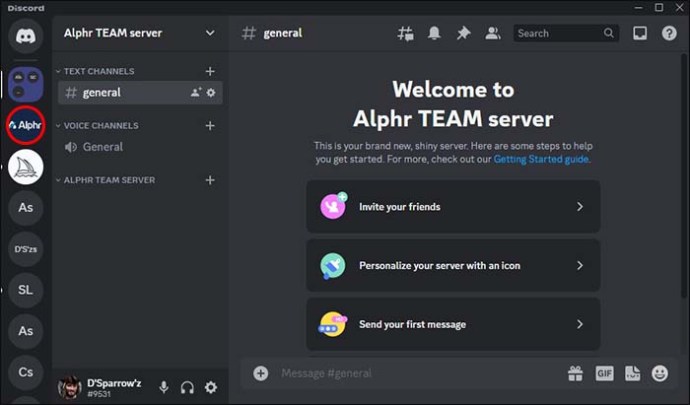 Allez dans”Paramètres du serveur”.
Allez dans”Paramètres du serveur”. Cliquez sur”Autocollant”.
Cliquez sur”Autocollant”. Passez la souris sur votre autocollant.
Passez la souris sur votre autocollant. Cliquez sur le symbole du crayon si vous souhaitez modifier votre autocollant. Choisissez la commande”X”si vous souhaitez supprimer le fichier.
Cliquez sur le symbole du crayon si vous souhaitez modifier votre autocollant. Choisissez la commande”X”si vous souhaitez supprimer le fichier.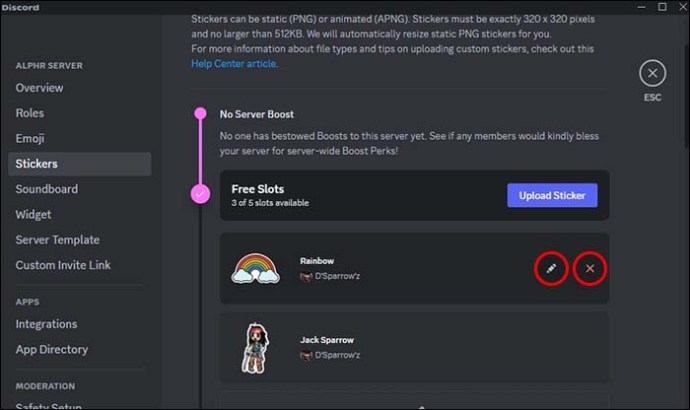
Que faire si quelqu’un vole votre pack d’autocollants
Si quelqu’un vole vos autocollants, vous devez procéder comme suit :
Soumettre un demande sur le site officiel de Discord.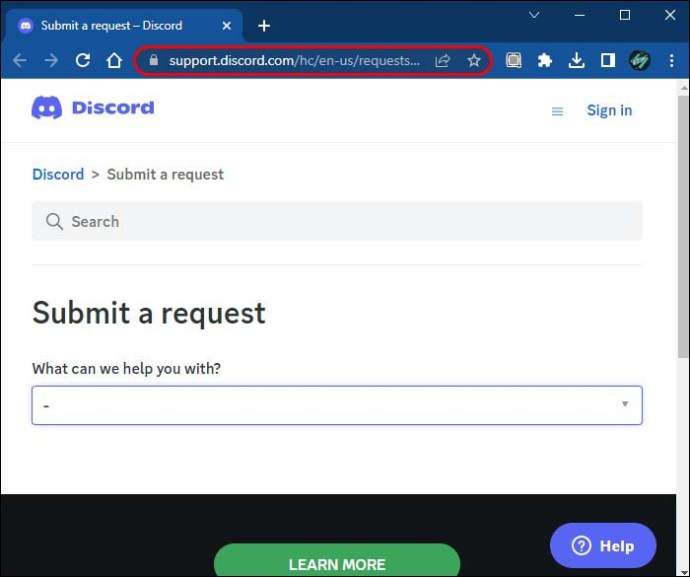 Recherchez”Déposer une demande de retrait DMCA”dans le menu déroulant.
Recherchez”Déposer une demande de retrait DMCA”dans le menu déroulant.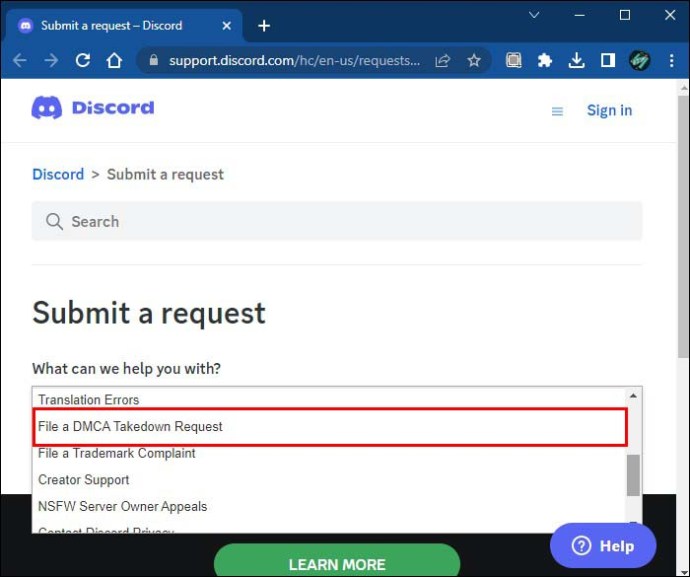 Saisissez votre adresse e-mail et remplissez le formulaire pour fournir toutes les informations nécessaires.
Saisissez votre adresse e-mail et remplissez le formulaire pour fournir toutes les informations nécessaires.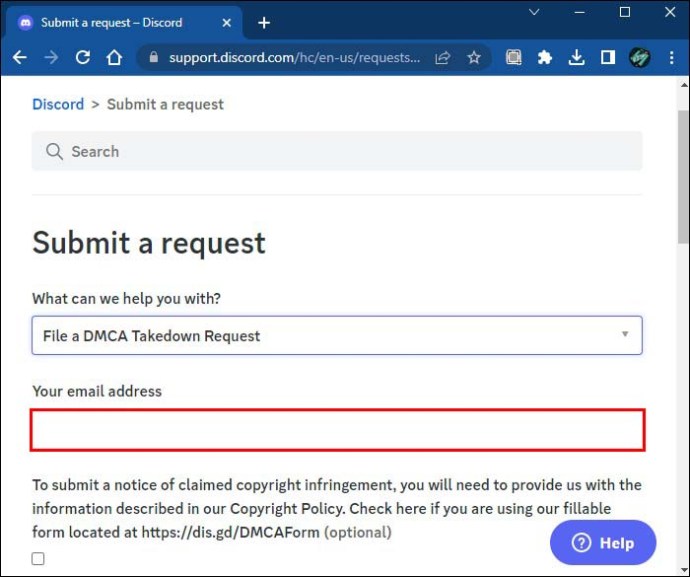 Confirmez que le contenu pour lequel vous signalez est vraiment le vôtre-si vous violez la politique de copyright de Discord, votre compte sera résilié.
Confirmez que le contenu pour lequel vous signalez est vraiment le vôtre-si vous violez la politique de copyright de Discord, votre compte sera résilié.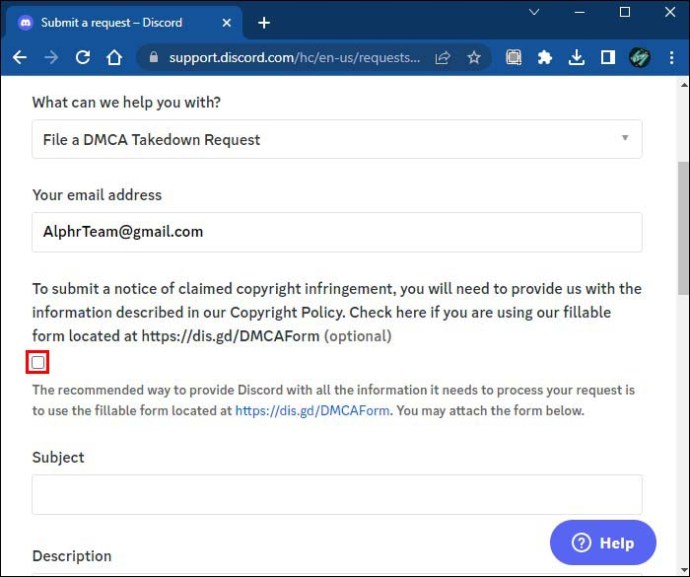 Joignez tout fichier supplémentaire pertinent.
Joignez tout fichier supplémentaire pertinent.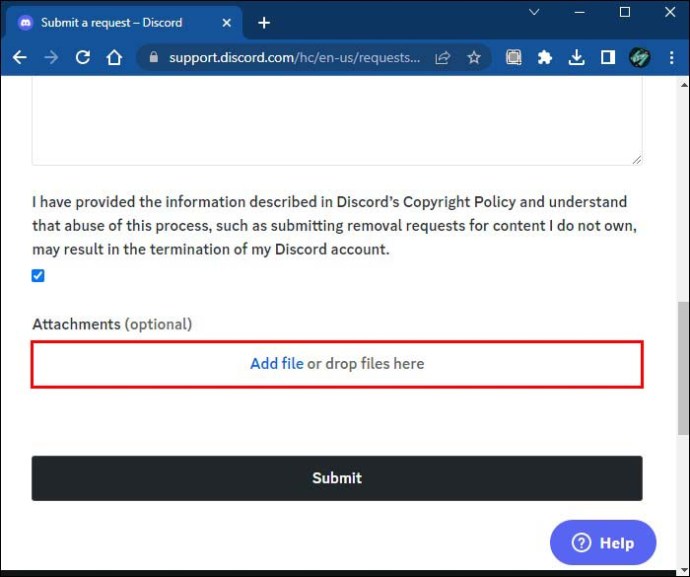 Envoyez la demande.
Envoyez la demande.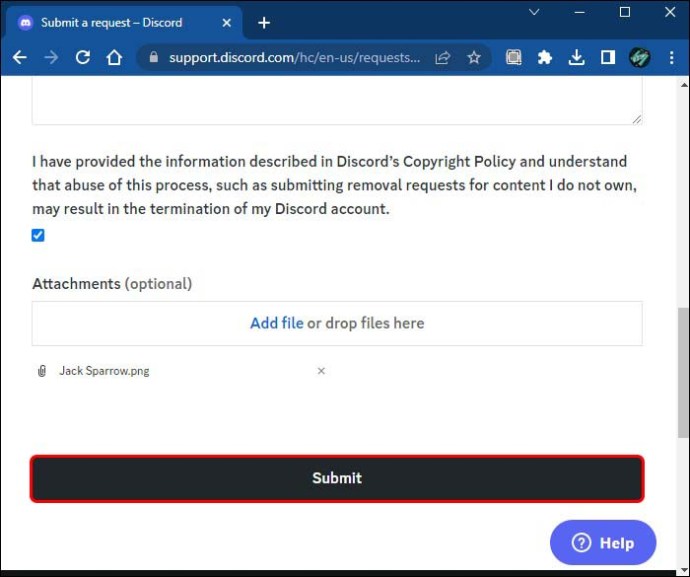
Téléchargement d’autocollants personnalisés sur Discord Mobile
L’application mobile ne ont cette fonctionnalité. Cependant, vous pouvez toujours vous connecter à votre Discord via le navigateur Web et suivre les instructions présentées dans cet article. Le mode bureau réduira tout sur l’écran, mais vous pouvez toujours . Il est un peu plus facile de créer et de télécharger des autocollants sur votre PC.
FAQ
Puis-je créer des autocollants personnalisés sur Discord mobile ?
Non, l’application n’offre pas cette option. Cependant, vous pouvez utiliser votre navigateur Web pour vous connecter à votre compte et créer des autocollants.
Pourquoi mes autocollants ne fonctionnent-ils pas sur Discord mobile ?
Votre application n’est probablement pas opérationnelle à ce jour. Vérifiez s’il y a des mises à jour et essayez de vider votre cache.
Quelle est la limite de taille pour un autocollant Discord personnalisé ?
Discord exige des exigences précises lorsque vous souhaitez créer des autocollants. La résolution de l’image doit être de 320 × 320, les formats acceptables sont PNG, APNG et Lottie, et la taille maximale du fichier complet est de 500 Ko.
Si je supprime accidentellement des autocollants personnalisés, puis-je les récupérer ?
Non, vous ne pouvez pas. Une fois que vous les supprimez, ils disparaissent pour toujours.
Quel est le format APNG pour les autocollants Discord ?
Il s’agit d’une version animée du format PNG, tandis que PNG est un format pour images statiques.
Comment dois-je nommer mes autocollants ?
Discord n’a pas de règles strictes qui régissent l’utilisation des autocollants. Cela dit, vous pouvez suivre ces conventions pour rendre vos autocollants plus percutants :
• Assurez-vous que le nom est mémorable. De cette façon, les autres peuvent le trouver plus facilement s’ils souhaitent l’utiliser.
• Nommez votre autocollant d’après les émotions qu’il représente pour rendre le fichier plus cohérent.
• Nommez l’autocollant après tout texte que vous pourriez avoir dans l’image.
Soyez créatif dans vos conversations Discord
Le moyen le plus simple de créer des autocollants sur Discord est d’utiliser Kapwing. Cependant, l’application mobile Discord ne vous permettra pas de créer des autocollants-ce n’est possible qu’en mode bureau. Vous pouvez télécharger un total de 15 autocollants si votre niveau de boost est de 1, tandis que le paramètre par défaut vous permet de télécharger cinq autocollants. Vous devez être le propriétaire du serveur ou un modérateur avec toutes les autorisations nécessaires pour télécharger des autocollants. Assurez-vous également de signaler l’incident si quelqu’un vole vos packs d’autocollants.
Avez-vous essayé de créer vos propres autocollants sur Discord ? Comment améliorent-ils vos conversations ? Faites-le nous savoir dans la zone de commentaires ci-dessous.
Avertissement : Certaines pages de ce site peuvent inclure un lien d’affiliation. Cela n’affecte en rien notre rédaction.


